-
메뉴 바에서 GitHub Desktop 을 선택하고 Settings을 클릭합니다.

-
모양 창을 클릭합니다.
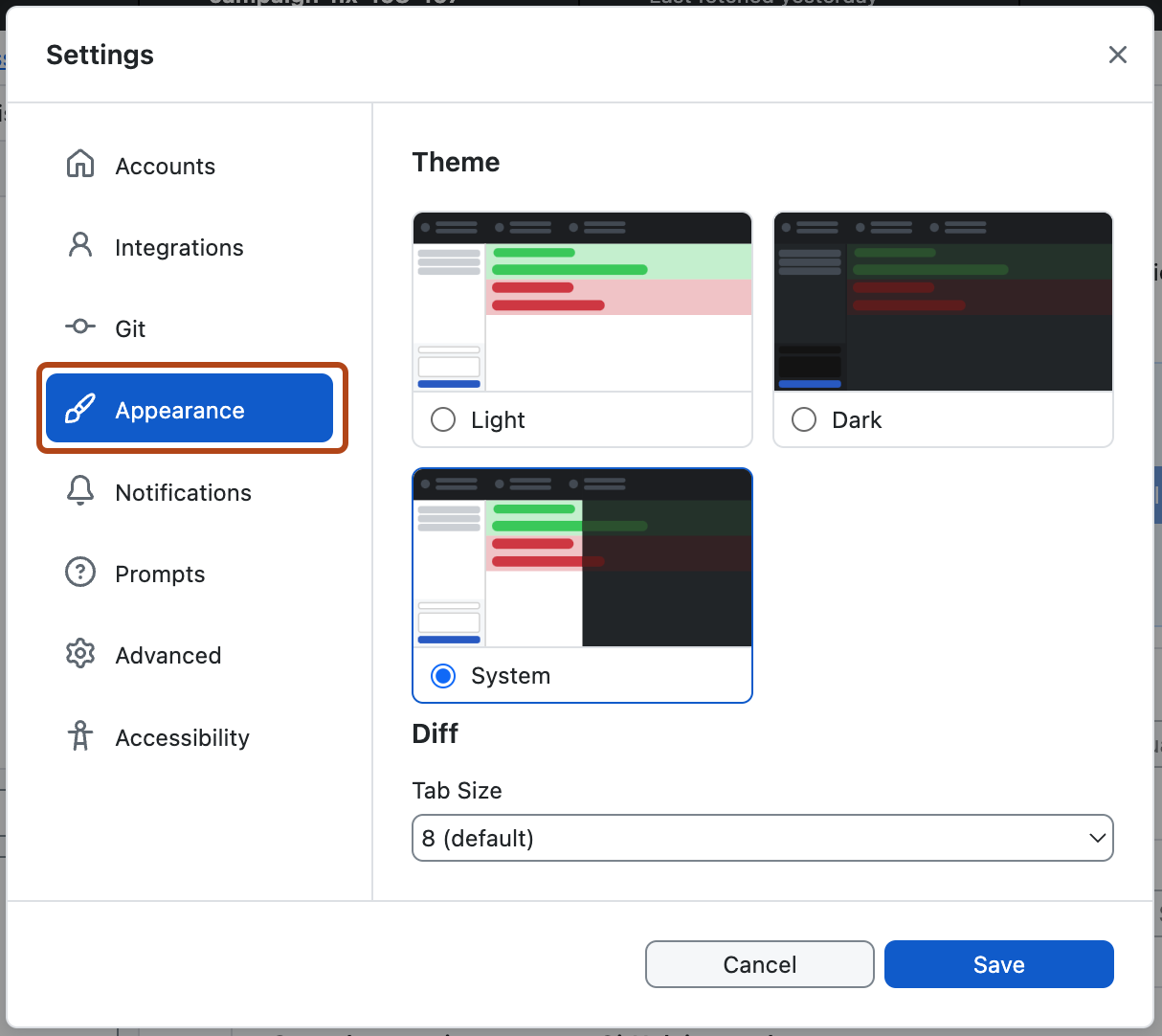

-
사용하려는 테마를 클릭합니다. GitHub Desktop이(가) 항상 컴퓨터의 테마와 일치하도록 하려면 시스템을 선택합니다.
-
파일 메뉴에서 옵션을 클릭합니다.

-
모양 창을 클릭합니다.
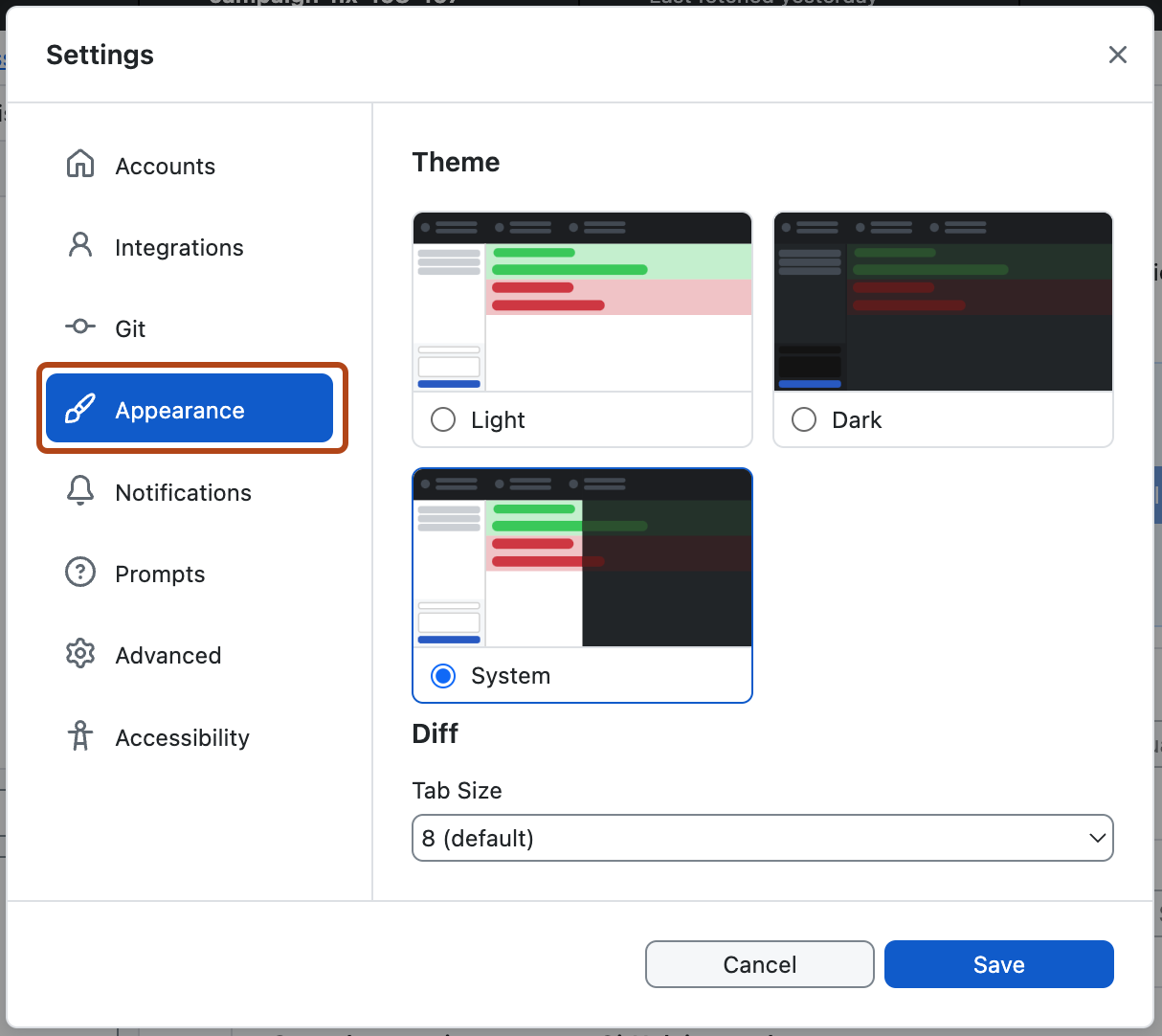

-
사용하려는 테마를 클릭합니다. GitHub Desktop이(가) 항상 컴퓨터의 테마와 일치하도록 하려면 시스템을 선택합니다.
메뉴 바에서 GitHub Desktop 을 선택하고 Settings을 클릭합니다.

모양 창을 클릭합니다.
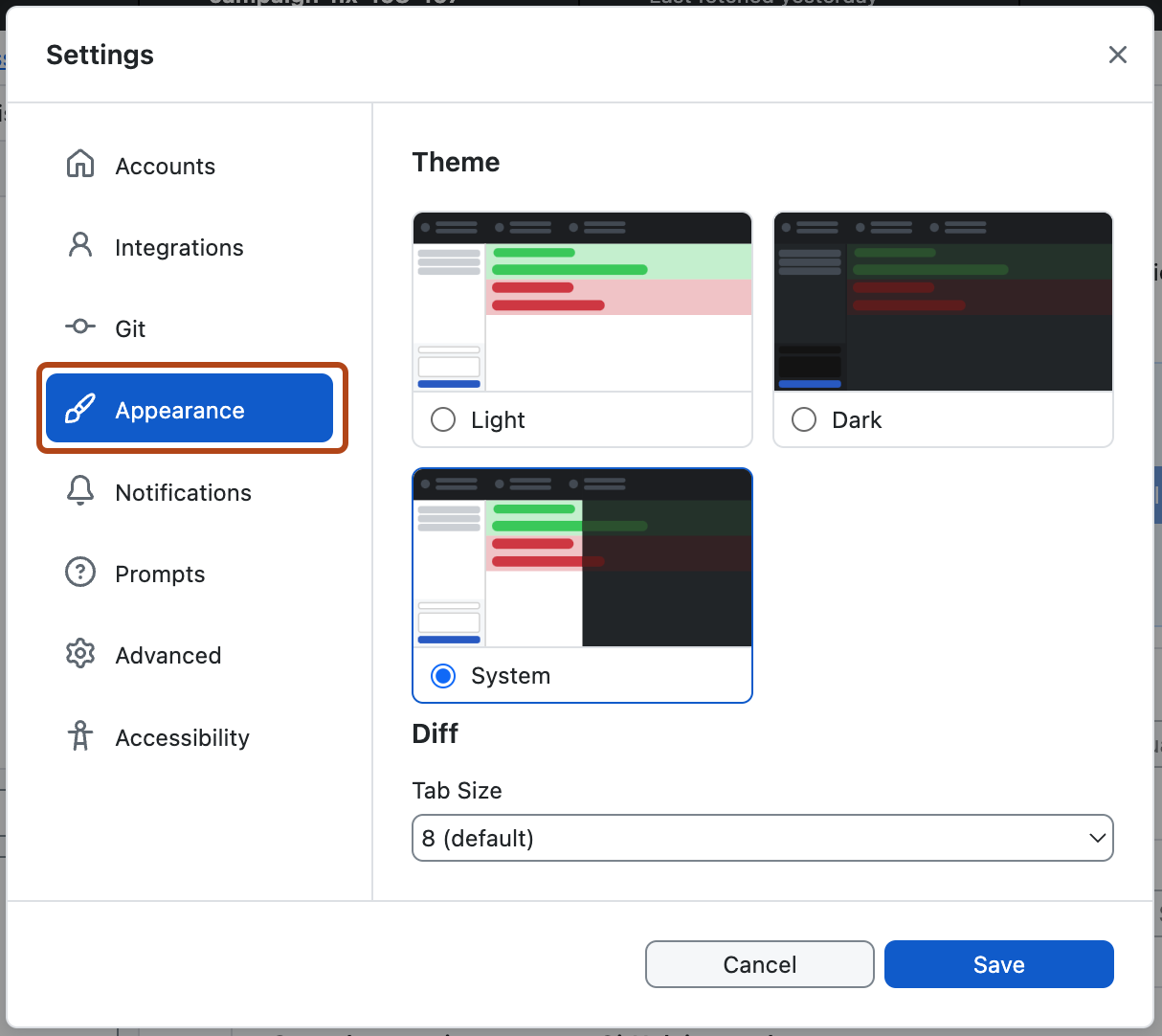

사용하려는 테마를 클릭합니다. GitHub Desktop이(가) 항상 컴퓨터의 테마와 일치하도록 하려면 시스템을 선택합니다.
파일 메뉴에서 옵션을 클릭합니다.

모양 창을 클릭합니다.
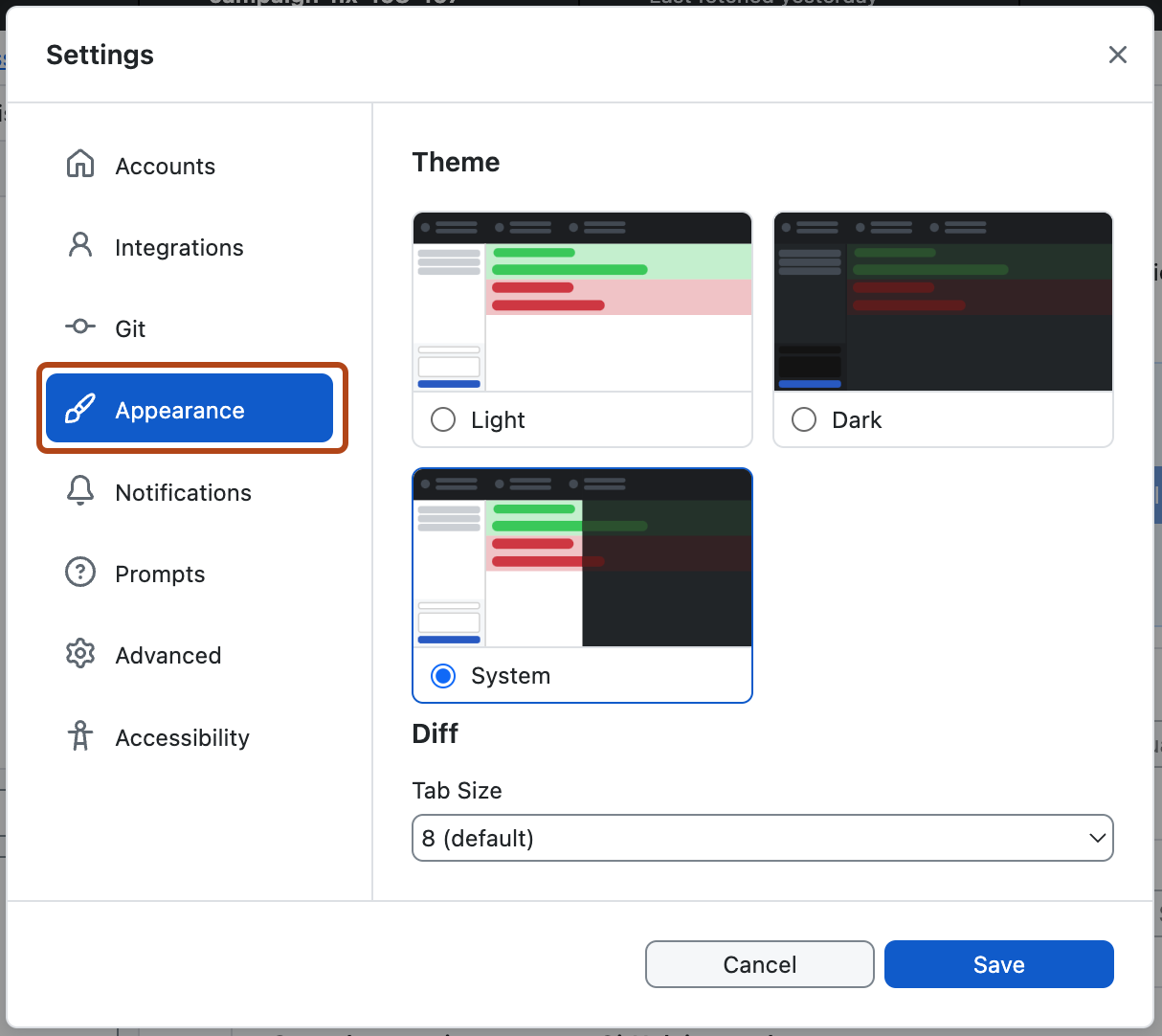

사용하려는 테마를 클릭합니다. GitHub Desktop이(가) 항상 컴퓨터의 테마와 일치하도록 하려면 시스템을 선택합니다.